 Recuva est un outil de récupération de données utilisé pour restaurer des données perdues ou supprimées. Il est tout à fait compréhensible que de nombreux utilisateurs préfèrent cette application : elle est facile à naviguer, rapide et peut récupérer efficacement divers formats de fichiers. Mais comme elle a été conçue spécifiquement pour les ordinateurs basés sur Windows, il n’existe pas de version de Recuva pour Mac.
Recuva est un outil de récupération de données utilisé pour restaurer des données perdues ou supprimées. Il est tout à fait compréhensible que de nombreux utilisateurs préfèrent cette application : elle est facile à naviguer, rapide et peut récupérer efficacement divers formats de fichiers. Mais comme elle a été conçue spécifiquement pour les ordinateurs basés sur Windows, il n’existe pas de version de Recuva pour Mac.
Alors quel outil devriez-vous choisir pour récupérer des fichiers sur un Mac ? Passons en revue les meilleures alternatives à Recuva.
Table des matières
Qu’est-ce que Recuva et que fait-il ?
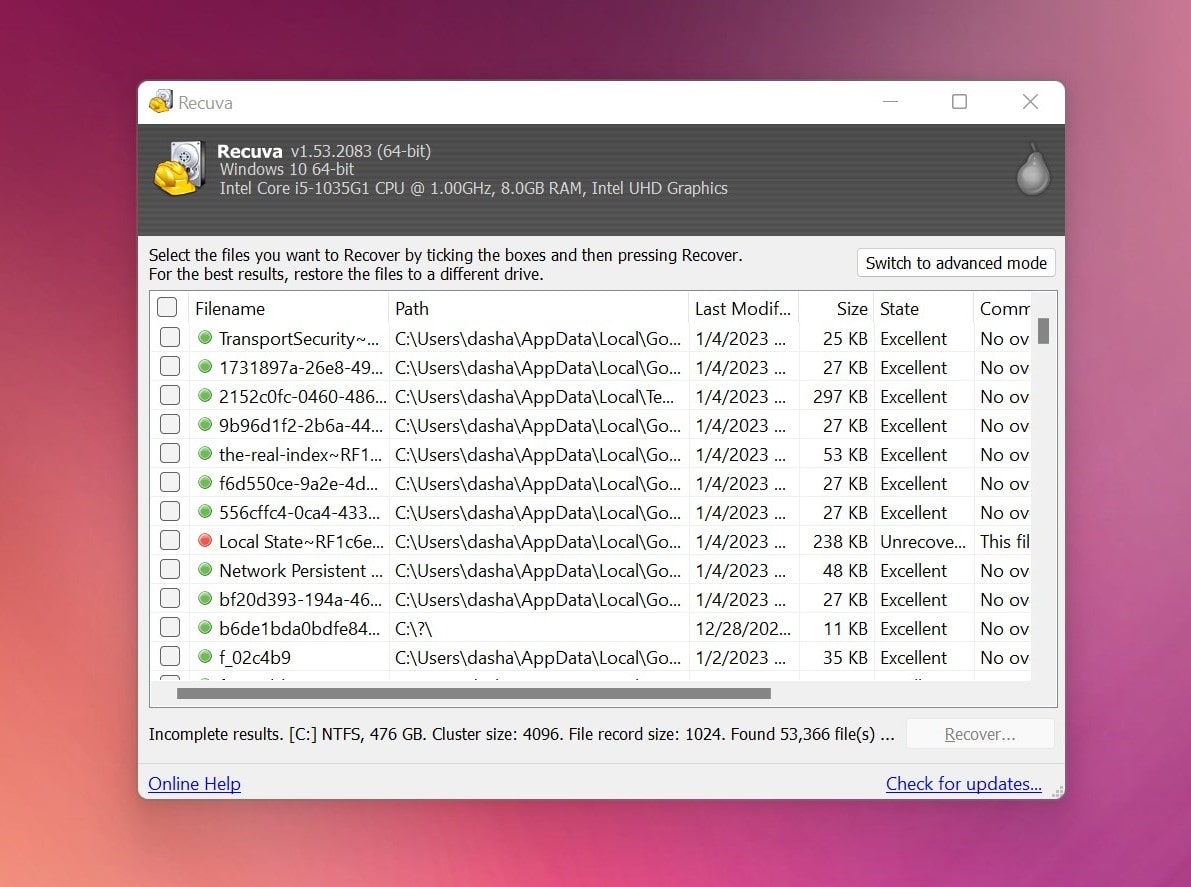
Recuva est un programme de récupération de données spécialisé créé exclusivement pour les PC Windows. Au fil des années, il s’est établi comme une solution rapide et simple pour restaurer des fichiers supprimés, corrompus ou manquants. L’outil est capable de récupérer la plupart des types de fichiers et propose à la fois des fonctionnalités de balayage standard et de balayage en profondeur.
Il existe deux versions du logiciel : une gratuite et une professionnelle payante. C’est avantageux d’avoir ces options, car cela vous permet de tester le programme et de vous faire une idée de sa valeur avant de réellement le payer. De plus, il y a une grande différence entre la version gratuite de Recuva et la version professionnelle, car cette dernière a plus de chances de réussir la récupération.
Il est compréhensible que beaucoup choisissent Recuva pour récupérer des données perdues, mais cet outil a tout de même quelques inconvénients :
- Pas de version pour macOS
- Ne convient pas pour des scénarios de perte de données plus complexes lire l’évaluation
- Les fichiers récupérés n’ont pas leur nom original.
Les 7 meilleures alternatives à Recuva pour Mac
Voici les 7 meilleures alternatives à Recuva qui peuvent être utilisées sur tout Mac pour récupérer des fichiers manquants.
| Nom de l’outil | Caractéristiques |
| Disk Drill | Bon outil avec une UI moderne pour les utilisateurs de Windows et de Mac. |
| DMDE | Dispose de nombreuses fonctionnalités en plus de la récupération de données. |
| R-Studio | Outil puissant avec des capacités impressionnantes mais une expérience utilisateur peu conviviale. |
| TestDisk/PhotoRec | Application en ligne de commande avec une large gamme de systèmes de fichiers pris en charge. Dispose d’un outil distinct pour la récupération de données sur différents systèmes d’exploitation. |
| Stellar Data Recovery | Outil abordable avec des performances décentes. |
| EaseUS | La version d’essai permet de récupérer jusqu’à 2 Go de fichiers gratuitement. |
| DiskWarrior | Une bonne option pour les disques formatés en HFS ou HFS+. |
1. Disk Drill
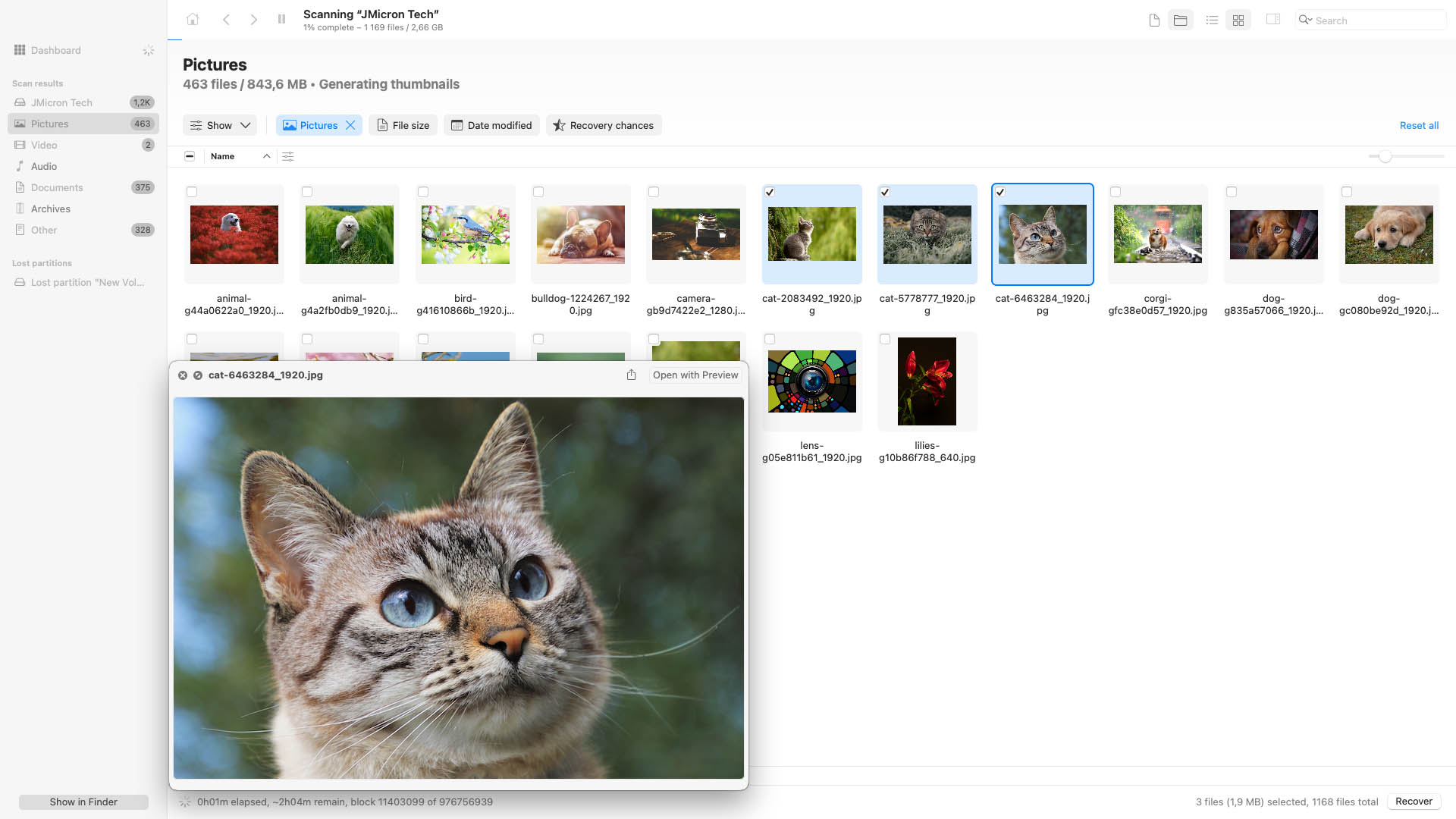
Disk Drill est un outil de récupération de données polyvalent disponible à la fois pour les ordinateurs Mac et Windows. Il peut être utilisé pour restaurer des fichiers perdus à partir de presque tous les disques durs internes ou externes, cartes SD, clés USB, appareils photo, etc. De plus, il est compatible avec la plupart des systèmes de fichiers (HFS, HFS+, FAT32, NTFS, et autres), prend en charge plus de 400 formats de fichiers et peut récupérer des dossiers supprimés.
On peut dire que cette application est même meilleure que Recuva puisqu’elle offre quelques fonctionnalités supplémentaires pratiques. Non seulement elle excelle dans la restauration de fichiers supprimés ou perdus, mais elle peut également être utilisée pour prévenir une éventuelle perte de données et créer des sauvegardes byte par byte de votre disque.
Disk Drill dispose d’une version gratuite et d’une version payante. La plupart des fonctionnalités peuvent être utilisées avec la version gratuite, mais il y a une limite : vous pouvez récupérer jusqu’à 500 Mo de données sur Windows.
Pros
- Interface conviviale
- Options de scan rapide et complet
- Fonctionnalité d’aperçu des fichiers
- Crée des sauvegardes DMG
- Surveillance S.M.A.R.T.
- Pas d'option pour voir l'état du fichier
- Impossible de scanner un dossier spécifique seul
Prix : 89 $ – 499 $
Systèmes d’exploitation pris en charge : Mac (macOS 10.5 et versions ultérieures), Windows (Windows Server 2003-2022, Windows XP, Windows Vista, Windows 7, 8, 8.1, 10, 11).
Verdict : meilleur outil polyvalent de récupération de données.
2. DMDE
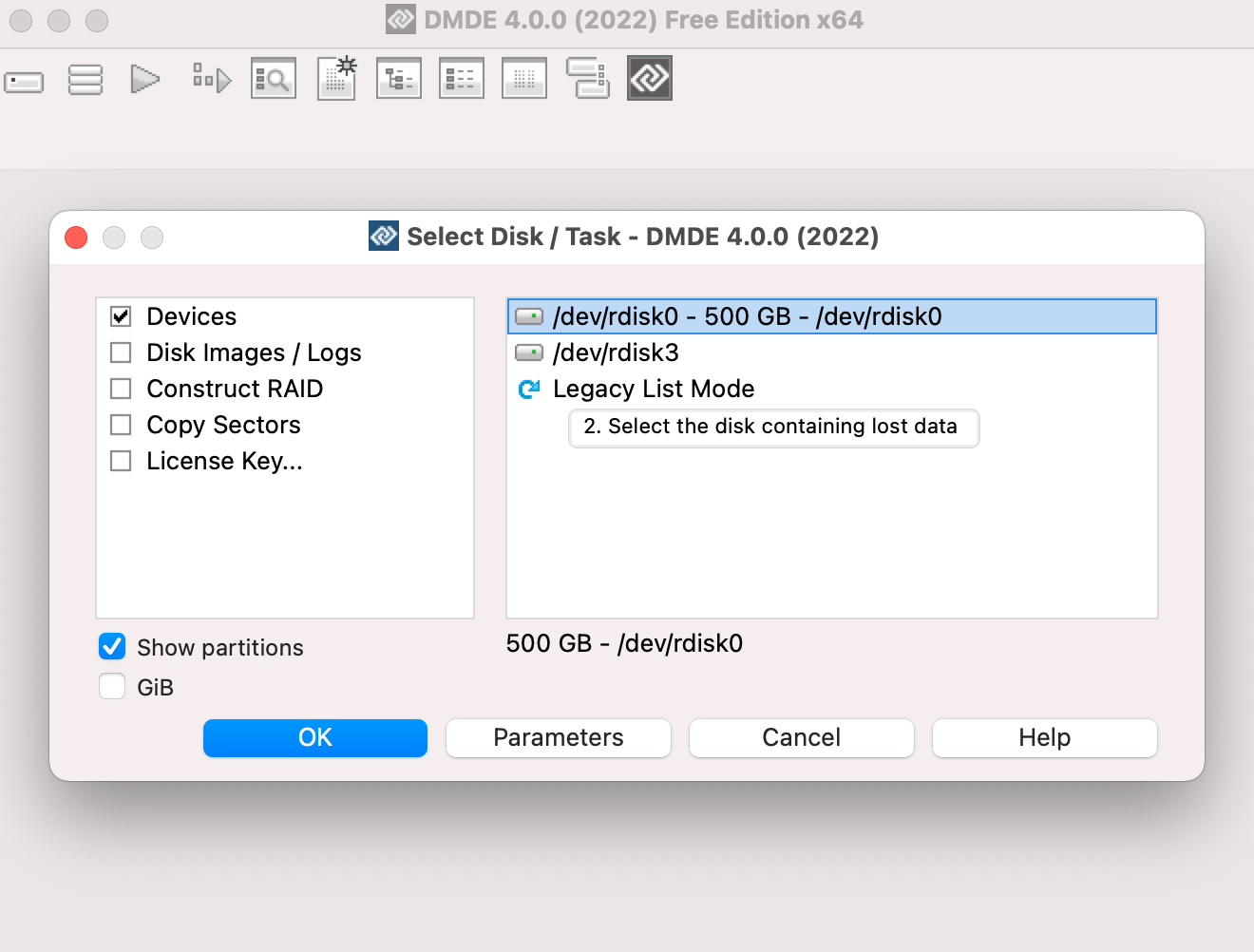
DM Disk Editor and Data Recovery Software (DMDE) est une solution efficace pour rechercher et restaurer des fichiers perdus sur vos disques. Cependant, l’interface de l’application n’est pas aussi conviviale qu’on pourrait l’espérer. Donc, si vous n’êtes pas habitué à utiliser votre Mac ou des applications similaires, il peut être difficile pour vous de naviguer dans cet outil.
Cette application ne se limite pas seulement à la récupération de données. Elle dispose de quelques fonctionnalités pratiques qui vous permettent de récupérer des partitions supprimées, de créer des images de sauvegarde de disque et de reconstruire des RAID. De plus, DMDE prend en charge la plupart des systèmes de fichiers (NTFS, APFS, FAT32, HFS+, et plus).
DMDE existe en éditions gratuites et payantes. La version gratuite vous permet d’essayer toutes les fonctionnalités, mais elle a certaines limitations.
Pros
- Prend en charge la plupart des systèmes de fichiers
- Récupération RAW
- Peut récupérer des partitions
- Reconstruit la structure des répertoires
- Clone les disques pour des sauvegardes
- Difficile à naviguer
- Support technique médiocre
Prix : 20 $ – 95 $
Systèmes d’exploitation pris en charge : Mac (macOS 10.12 et versions plus récentes), Windows (98/ME, 2K/XP, Vista/7 et versions plus récentes), Linux
Verdict : idéal pour la reconstruction RAID.
3. R-Studio
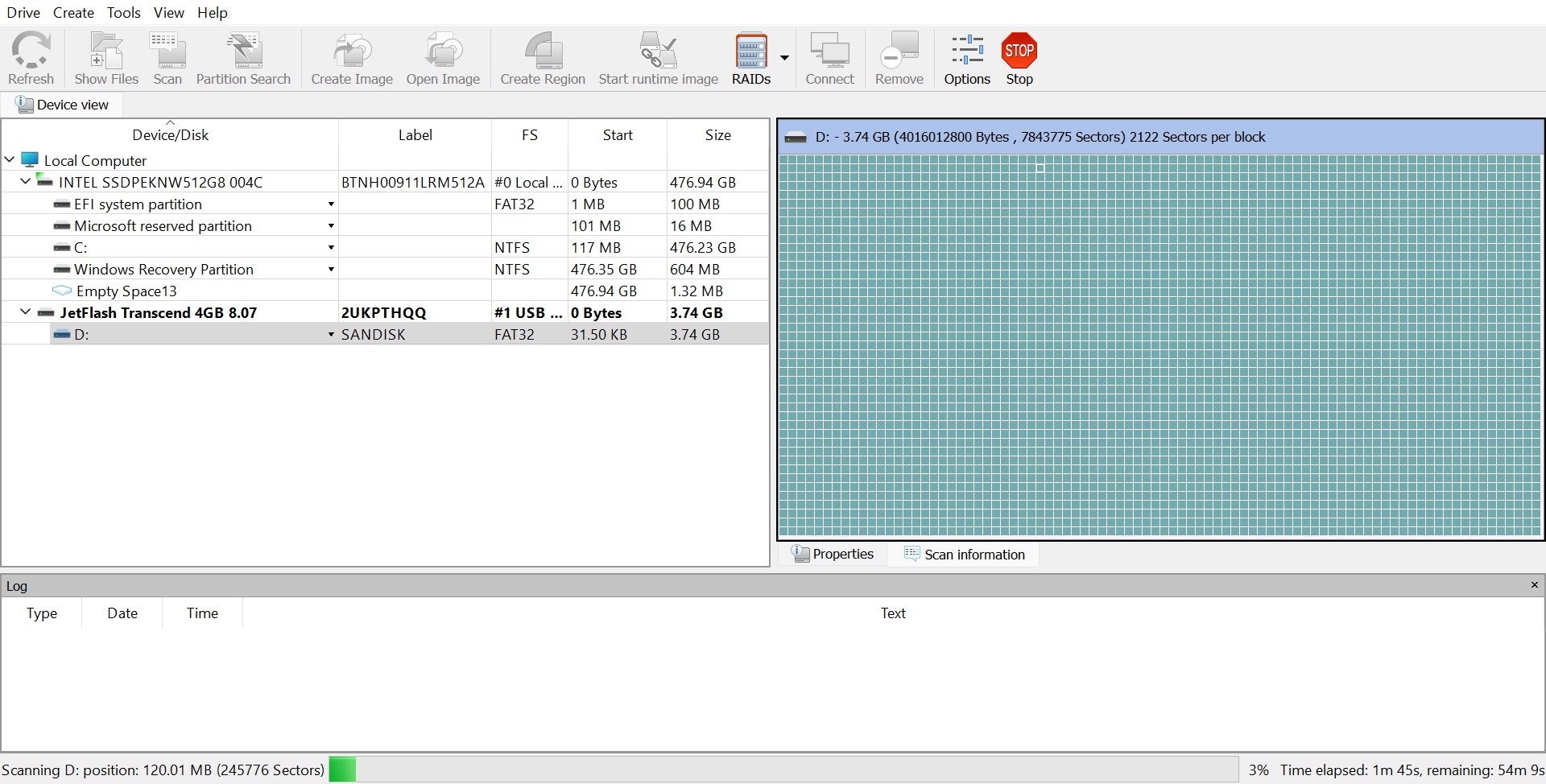
R-Studio est un outil de technicien abordable mais très estimé avec de puissantes capacités de récupération de données. Il offre un large support de systèmes de fichiers et fonctionne avec HFS+, APFS, ExFAT, FAT32, NTFS, et même des partitions EXT4 (et plus) – c’est assez impressionnant même pour des applications payantes. Il prend également en charge un large éventail de signatures de fichiers pour des documents, des photos, des vidéos, des fichiers audio, etc.
En plus d’une compatibilité supérieure à la moyenne, cette application fonctionne vraiment bien dans différents scénarios de perte de données, tels que la corruption, la suppression et le formatage. Elle a en fait certaines des meilleures performances de récupération que nous avons vues, en termes de qualité et de quantité de données récupérées. R-Studio offre également de nombreux outils avancés, comme la possibilité de personnaliser très précisément les scans de récupération et de reconstruire des tableaux RAID.
Le seul défaut majeur de R-Studio est qu’il est très déroutant pour les débutants. Par exemple, au lieu de commencer le processus immédiatement, cliquer sur le bouton Scan ouvre une nouvelle fenêtre pour des paramètres personnalisés. Et une fois le scan terminé, les utilisateurs doivent choisir quelle source parcourir à la fois. D’autres applications de récupération modernes rendent le processus beaucoup plus simple, nécessitant seulement quelques clics du début à la fin.
Dans l’ensemble, R-Studio est une alternative puissante à Recuva et il est excellent pour résoudre des problèmes de perte de données complexes et pour restaurer divers types de données à partir d’une large gamme de systèmes de fichiers et d’appareils, mais il peut être un peu trop technique pour les utilisateurs débutants.
Pros
- Scans hautement personnalisés
- Récupération RAID avancée
- Prend en charge tous les systèmes de fichiers principaux
- Bonnes performances de récupération
- Prend en charge un bon nombre de signatures de fichiers, y compris RAW
- Bon rapport qualité-prix
- Fonctionne pour des anciens modèles de Mac et des versions de macOS
- Interface encombrée et peu conviviale peut être déroutante pour les débutants
- Expérience utilisateur difficile – R-Studio est beaucoup moins intuitif que d'autres applications
- L'outil d'aperçu ne fonctionne pas pour de nombreux types de fichiers
- La présentation des fichiers trouvés est très peu intuitive
Prix : 79,99 $
Systèmes d’exploitation pris en charge : OS X Leopard 10.5 ~ macOS Ventura 13 (fonctionne avec macOS Sonoma même si cela n’est pas officiellement mentionné sur leur site web)
Verdict : Meilleur outil de récupération de données pour les utilisateurs avancés et les scénarios de perte de données complexes.
4. TestDisk/PhotoRec
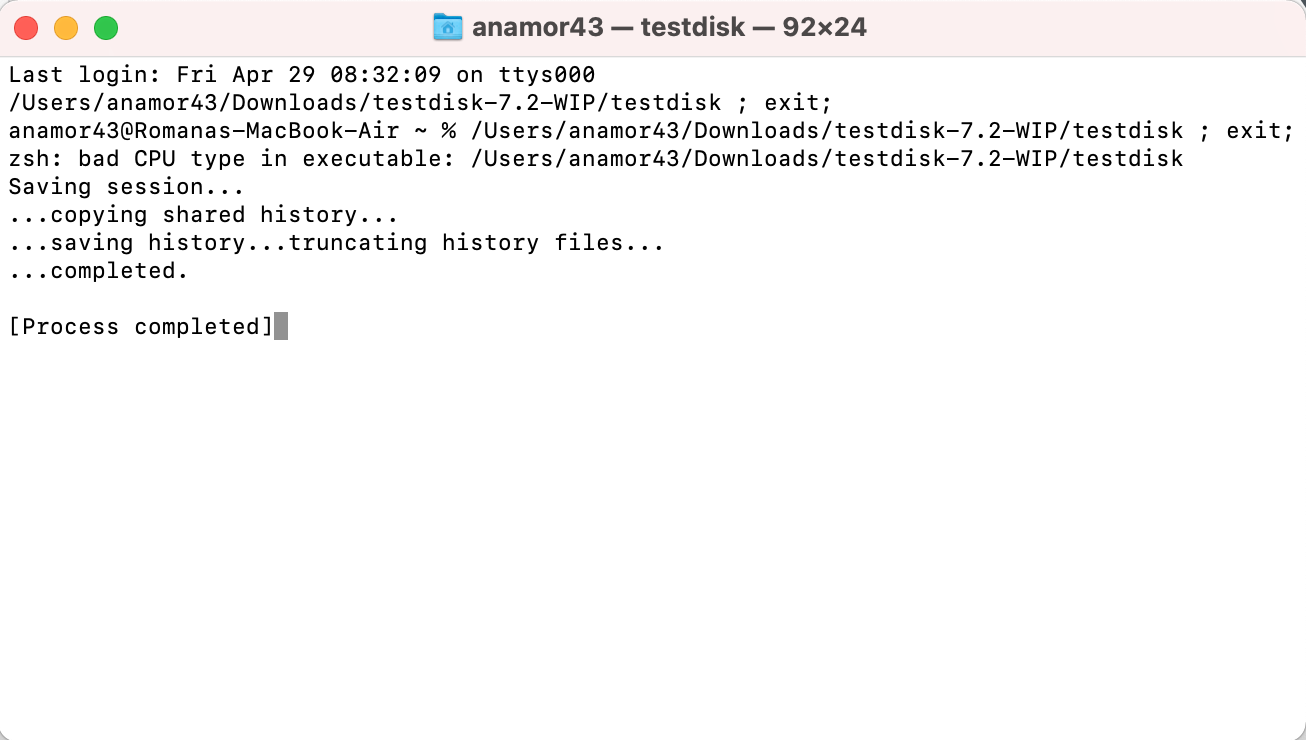
TestDisk est un outil de récupération de données gratuit et open-source qui est fourni dans un seul paquet avec PhotoRec. La principale différence entre les deux applications est que TestDisk est spécialisé dans la restauration de partitions de disques perdues ou supprimées et la réparation de disques amorçables, tandis que PhotoRec est principalement conçu pour restaurer des fichiers individuels spécifiques.
Les deux sont des applications en ligne de commande, ce qui peut être un peu compliqué pour un utilisateur inexpérimenté à naviguer. Mais globalement, il est très facile de récupérer des données avec TestDisk tant que vous êtes à l’aise avec l’utilisation de commandes pour utiliser l’outil.
PhotoRec peut être utilisé pour restaurer plus de 480 types de fichiers différents (documents Microsoft Word, fichiers texte, archives, JPEG, films QuickTime, etc.) et peut travailler avec divers périphériques de stockage.
Le plus grand avantage de ce programme utilitaire est qu’il prend en charge la plupart des systèmes de fichiers populaires : FAT16/32, exFAT, NTFS, HFS+, ext2/ext3/ext4, et plus encore. De plus, il fonctionne avec divers dispositifs de stockage de données, tels que des disques durs, des cartes SD, des clés USB, etc.
Pros
- Prend en charge un large éventail d’extensions de fichiers
- Restaure les données même dans des scénarios de perte de données complexes
- Compatible avec les dispositifs de stockage internes
- Peut récupérer des fichiers à partir de disques reformatés
- Interface utilisateur dépassée
- Pas d'options supplémentaires
Prix : gratuit
Systèmes d’exploitation pris en charge : macOS,
DOS/Windows 9x, Windows 10/8.1/8/7/Vista/XP, Windows Server 2016/2012/2008/2003, Linux, BSD, Sun Solaris
Verdict : meilleur pour les utilisateurs technophiles qui cherchent une option entièrement gratuite.
5. Stellar Data Recovery
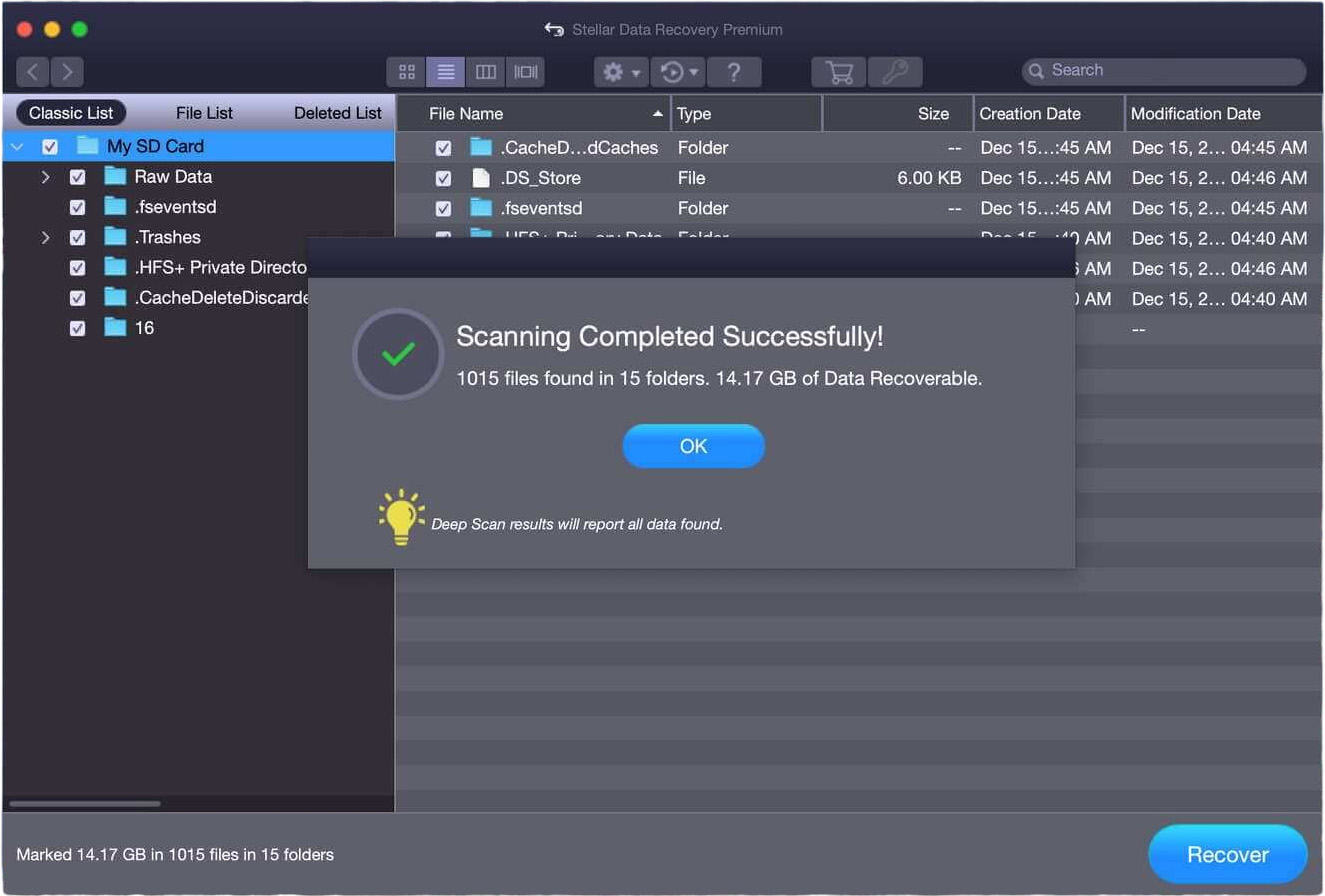
Stellar Data Recovery est un autre nom très connu sur cette liste. Son interface simple et son expérience utilisateur, ses performances de récupération décentes et son prix abordable en font un choix populaire pour les utilisateurs débutants.
Il prend en charge la plupart des principaux systèmes de fichiers, y compris APFS, HFS/HFS+, FAT32, ExFAT et NTFS. Cela fait de l’application un bon choix pour le balayage de lecteurs systèmes et de dispositifs de stockage externes. Il reconnaît également la plupart des signatures de fichiers courantes dans les documents, vidéos et photos (y compris certaines signatures RAW), ainsi que des signatures personnalisées. L’application dispose également d’un nombre décent de fonctionnalités de qualité de vie, et elle fournit des outils de réparation de photos et de vidéos qui fonctionnent réellement (mais ils ne sont disponibles que pour des abonnements plus coûteux).
Le plus gros défaut de Stellar Data Recovery est sa valeur pour l’argent dans le temps. Alors que certains de ses concurrents sont plus coûteux d’emblée, ils s’avèrent souvent être de meilleures affaires sur le long terme car les utilisateurs n’auront à payer qu’une fois pour des performances supérieures à vie (cette affirmation ne concerne que les applications qui offrent des licences à vie, comme Stellar Data Recovery).
Cependant, son prix en valeur faciale est très raisonnable pour ses performances décentes – d’autres applications facturent plus cher pour des résultats pires. En plus, Stellar Data Recovery, Inc. est connu pour fournir un excellent support client.
Pros
-
- 1 GB de récupération de données gratuite
- Excellent support client
- Interface conviviale et bonne expérience utilisateur
- Fonctionnalités supplémentaires utiles comme les signatures personnalisées.
- Performance de récupération constamment décente pour les documents, vidéos et photos RAW
- Outils de réparation de photos et vidéos (disponibles uniquement pour les abonnements de niveau supérieur)
-
-
- Reconnaît moins de signatures que bon nombre de ses concurrents (les signatures personnalisées aident mais peuvent être fastidieuses)
- Plante parfois
- Bien qu'il puisse analyser et récupérer des disques corrompus, il n'avertit pas les utilisateurs des secteurs défectueux
- Le prix est abordable d'emblée, mais l'application offre moins de valeur pour l'argent au fil du temps par rapport à ses concurrents
-
Prix : 59,99 $ ~ 79,99 $
Systèmes d’exploitation pris en charge : Catalina 10.12 ~ macOS Sonoma 14
Verdict : Meilleur outil pour les débutants avec un budget limité.
6. EaseUS
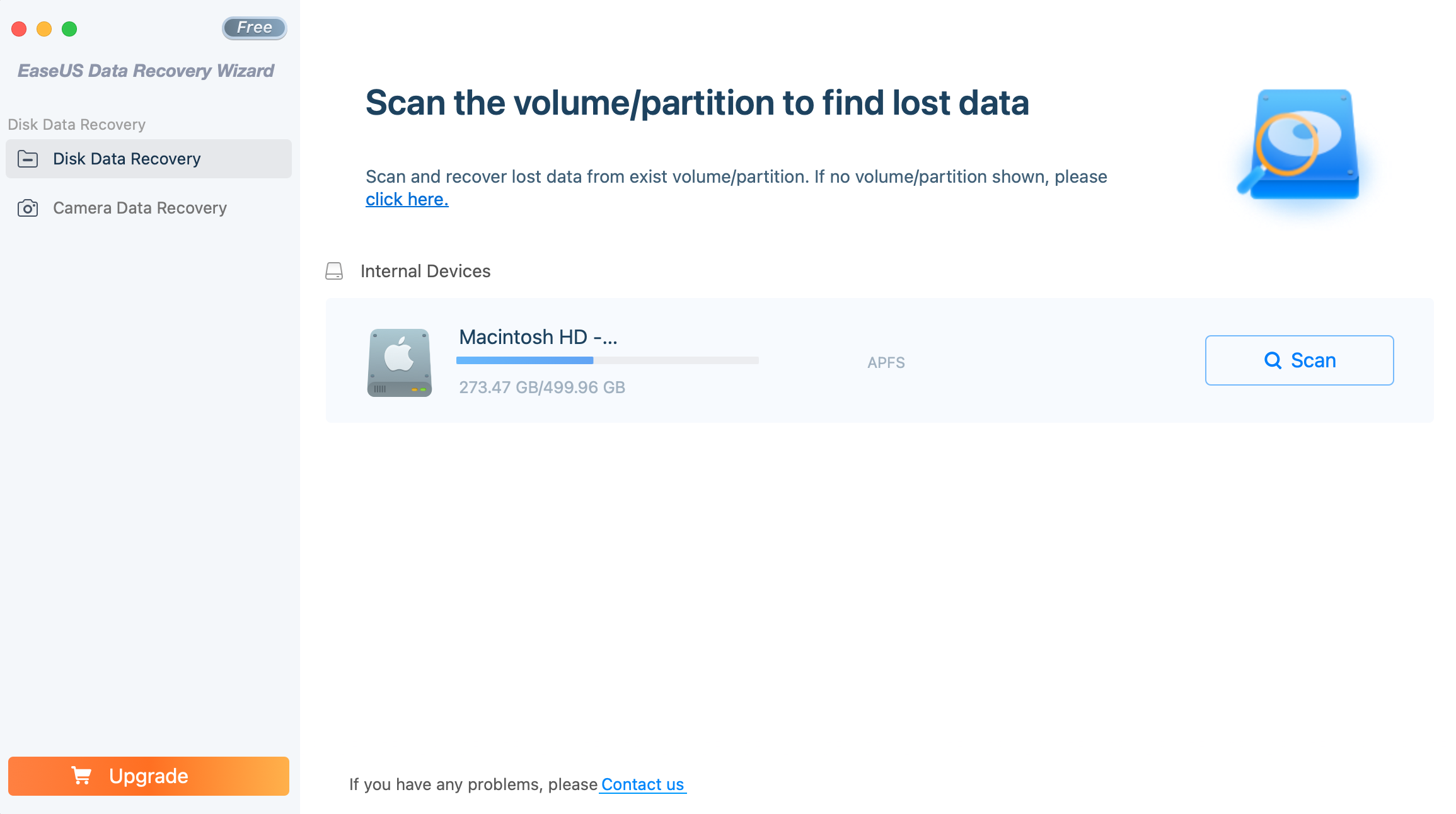
EaseUS Data Recovery Wizard for Mac est un programme utilitaire créé par une entreprise appelée EaseUS qui est devenue populaire grâce à leur application de gestion de partitions.
Cet outil peut être utilisé pour restaurer les données à partir de disques de sauvegarde Time Machine, de cartes SD, d’appareils photo numériques, de SSD, de disques durs, etc. De plus, il prend en charge plus de 200 types de fichiers et peut récupérer efficacement des documents, des images, des vidéos, de la musique, des e-mails et des archives.
Cette application de récupération de fichiers est disponible à la fois en version gratuite et payante. La version d’essai vous permet de récupérer jusqu’à 2 Go de données perdues. C’est un avantage appréciable puisqu’il vous permet d’essayer l’application et de voir si c’est celle dont vous avez besoin avant de l’acheter.
Pros
-
-
- Version portable
- Prend en charge la plupart des systèmes de fichiers populaires
- Fonctionnalité de désactivation de TRIM
- Facile à naviguer
- Récupère des fichiers à partir de disques formatés
-
-
-
- Pas de diagnostics S.M.A.R.T.
- Vitesse de récupération moyenne
-
Prix : 89,95 $Systèmes d’exploitation pris en charge : Mac (macOS 10.9 et versions ultérieures), Windows (Windows 11/10/8/7, Windows Server 2003, 2008, 2012, 2016, 2019, 2022).
Verdict : meilleur outil global de récupération de fichiers.
7. DiskWarrior
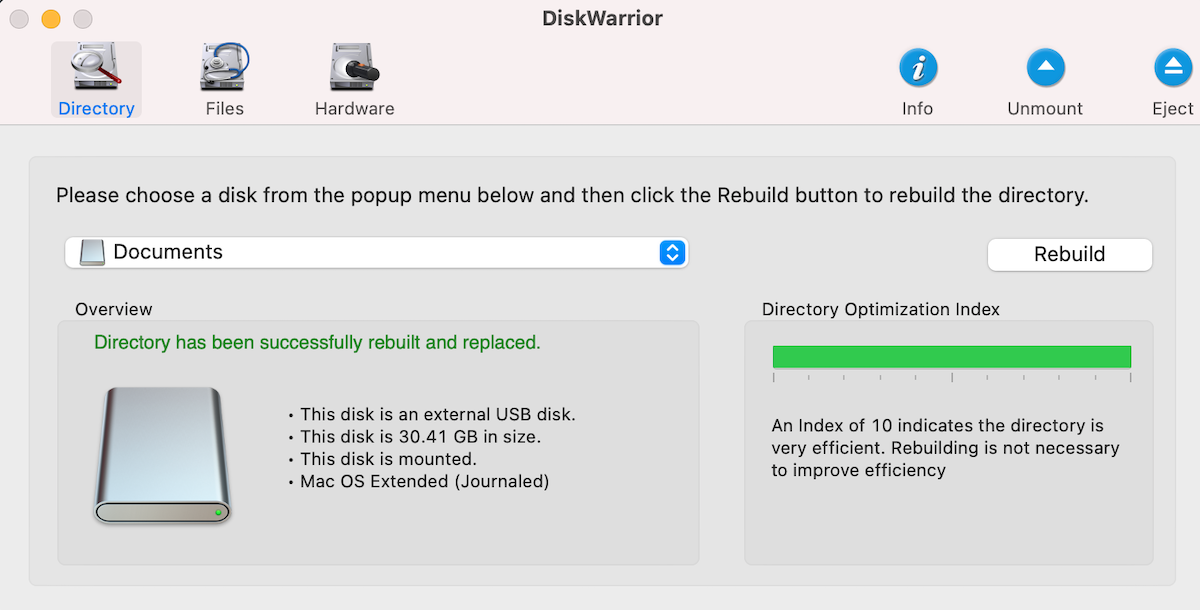
DiskWarrior est l’un des outils de récupération de données les plus anciens sur le marché. Il ne peut être utilisé qu’avec des disques formatés en HFS ou HFS+ et est parfait pour réparer les disques durs défaillants et prévenir le dysfonctionnement potentiel du disque. De plus, il peut reconstruire des annuaires et réparer des fichiers corrompus.
Cependant, ses fonctionnalités de récupération sont assez limitées. Il ne peut récupérer les données manquantes que dans les cas où le fichier a disparu en raison de problèmes de disque dur. Donc, si vous souhaitez récupérer un fichier ou un dossier que vous avez supprimé par erreur vous-même, ce programme utilitaire ne sera pas d’une grande aide.
Cette application n’a pas de version gratuite. La seule manière de tester DiskWarrior est donc d’acheter effectivement une licence.
Pros
-
-
- Facile à utiliser
- Répare les annuaires endommagés
- Répare les fichiers corrompus
- Portable
- Diagnostics S.M.A.R.T.
-
-
-
- Ne prend pas en charge les disques APFS
- Ne fonctionne pas avec les Mac M1
- Pas de mises à jour depuis 2018
-
Prix : 119,95 $
Systèmes d’exploitation pris en charge : Mac (macOS 10.5 – 11)
Verdict : meilleur pour la réparation des disques durs défaillants et la reconstruction des annuaires de disque.





